Som en hjælp til nemmere at finde data, du vil analysere i en pivottabel, kan du sortere tekstposter (fra A til Å eller Å til A), tal (fra mindste til største eller største til mindste) og datoer og klokkeslæt (fra ældste til nyeste eller nyeste til ældste).
Når du sorterer data i en pivottabel, skal du være opmærksom på følgende:
-
Sorteringsrækkefølger varierer alt efter indstillingen for landekode. Sørg for, at du har de korrekte indstillinger for landestandard i Sprog og tekst i Systemindstillinger på computeren. Du kan finde oplysninger om, hvordan du ændrer indstillingen for landestandard, i Mac Hjælp-systemet.
-
Data som f.eks. tekstindtastninger kan have foranstillede mellemrum, der påvirker sorteringsresultaterne. For at opnå de optimale sorteringsresultater skal du fjerne eventuelle mellemrum, før du sorterer dataene.
-
I modsætning til sortering af data i et celleområde i et regneark eller i en Excel til Mac tabel kan du ikke sortere tekstposter, hvor der skelnes mellem store og små bogstaver.
-
Du kan ikke sortere data efter et bestemt format, f.eks. celle- eller skriftfarve, eller efter betingede formateringsindikatorer, f.eks. ikonsæt.
Sortere række- eller kolonnenavnedata i en pivottabel
-
Klik på et felt i pivottabellen i den kolonne, der indeholder de elementer, du vil sortere.
-
Klik på Sortér under fanen Data, og klik derefter på den ønskede sorteringsrækkefølge. Klik på Indstillinger for at få flere sorteringsindstillinger.
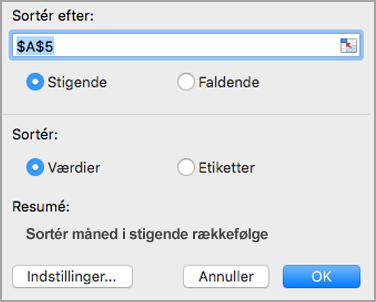
Tekstposterne sorteres i alfabetisk rækkefølge, tallene fra størst til mindst (eller omvendt) og datoer eller klokkeslæt fra ældst til nyest (eller omvendt).
Bemærk!: Du kan også hurtigt sortere data i stigende eller faldende rækkefølge ved at klikke på A til Å eller Å til A. Når du gør dette, sorteres tekstposter fra A til Å eller fra Å til A, tal sorteres fra mindste til største eller fra største til mindste, og datoer eller klokkeslæt sorteres fra ældste til nyeste eller nyeste til ældste.
Sortér efter en individuel værdi
Du kan sortere efter individuelle værdier eller efter subtotaler ved at højreklikke på en celle, klikke på Sortér og vælge en sorteringsmetode. Sorteringsrækkefølgen anvendes på alle celler på samme niveau i den kolonne, der indeholder cellen.
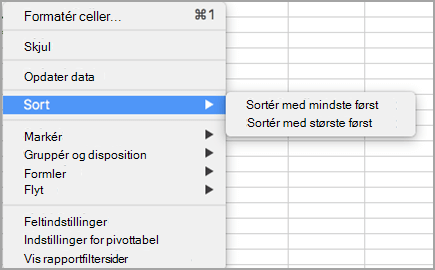
I eksemplet, der er vist nedenfor, sorteres dataene i kolonnen Transport fra mindste til største.
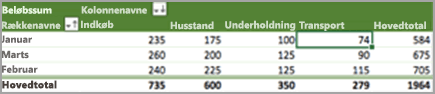
Hvis du vil se de hovedtotaler, der er sorteret fra største til mindste, skal du vælge et vilkårligt tal i rækken eller kolonnen Hovedtotal og derefter klikke på Sortér > største til mindste.
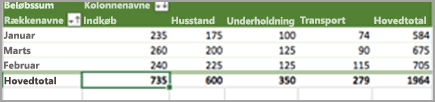
Angive brugerdefinerede sorteringsindstillinger
Hvis du vil sortere bestemte elementer manuelt eller ændre sorteringsrækkefølgen, kan du angive dine egne sorteringsindstillinger.
-
Klik på et felt i den række eller kolonne, du vil sortere.
-
Klik på pilen

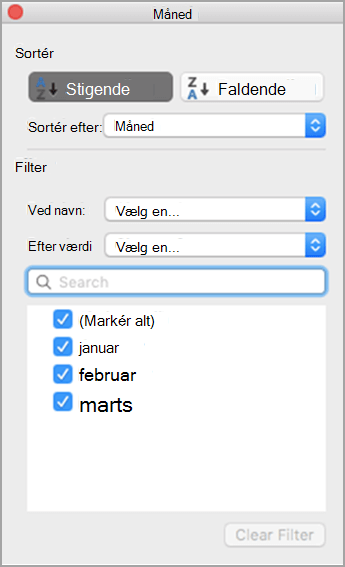
-
Under Sortér skal du vælge Stigende eller Faldende og vælge en af indstillingerne på listen Sortér efter . Disse indstillinger varierer afhængigt af dine valg i trin 1 og 2.
-
Under Filter skal du vælge andre kriterier, du måtte have. Hvis du f.eks. kun vil have vist dataene for marts, skal du vælge Er lig med på listen Efter etiket og derefter skrive Marts i det tekstfelt, der vises. Hvis du kun vil medtage bestemte data i dine beregninger, skal du markere eller fjerne markeringen i afkrydsningsfelterne i feltet Filter . Hvis du vil fortryde markeringen, skal du klikke på Ryd filter.
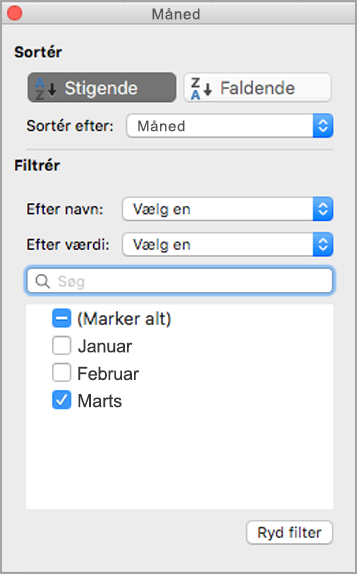

-
Klik uden for dialogboksen brugerdefineret sortering for at lukke den.










